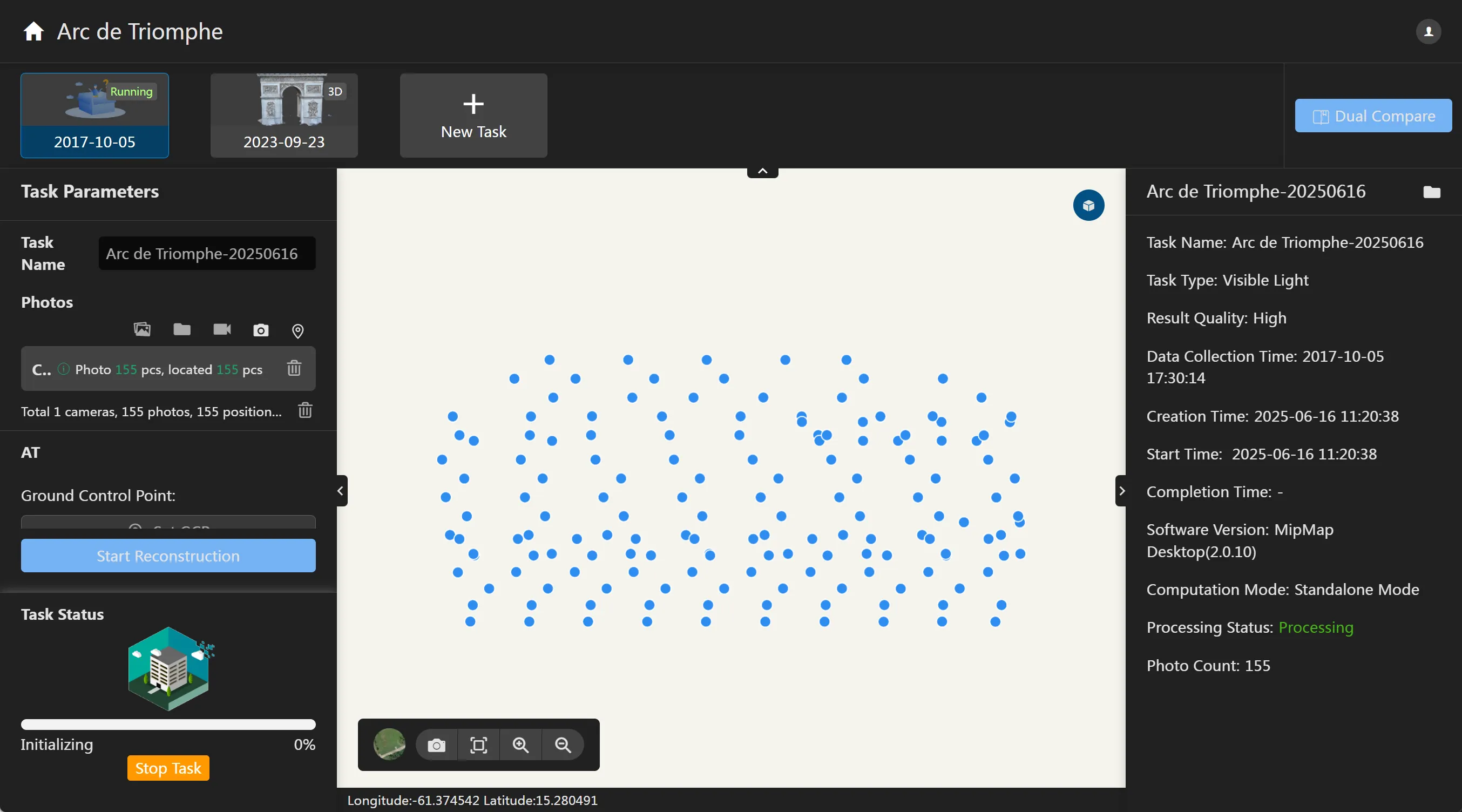4.1 빠른 재구성
작업 생성
[프로젝트 목록] 페이지에서 버튼을 클릭하거나, 기존 프로젝트 내에서
버튼을 클릭하여 작업 생성 페이지로 자동 이동합니다.
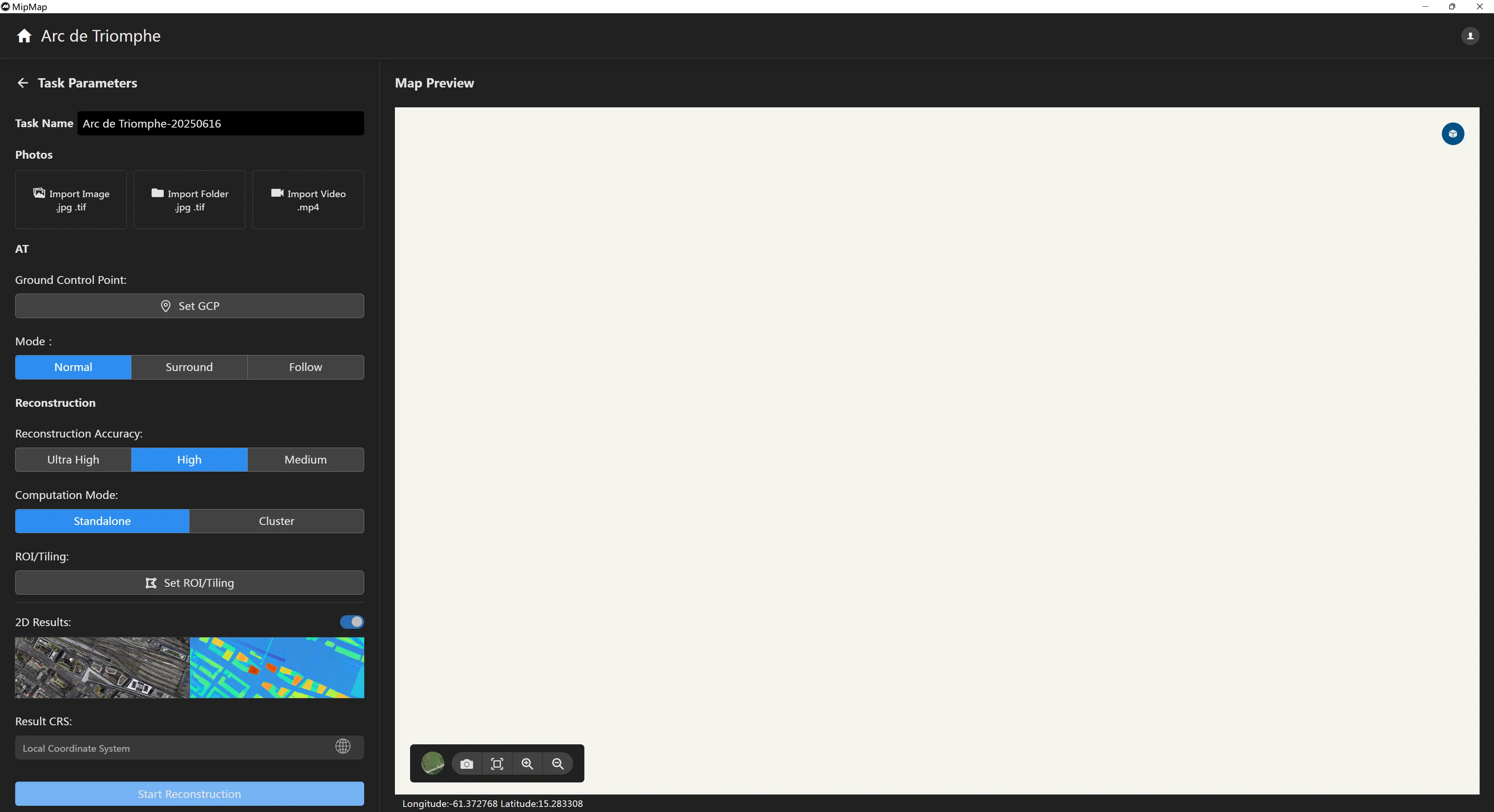
사진 업로드
"이미지 가져오기" 또는 "폴더 가져오기" 버튼을 클릭하고, 재구성할 사진을 선택한 후 "확인"을 클릭합니다. 소프트웨어는 자동으로 사진을 읽고 속성 정보를 가져옵니다.
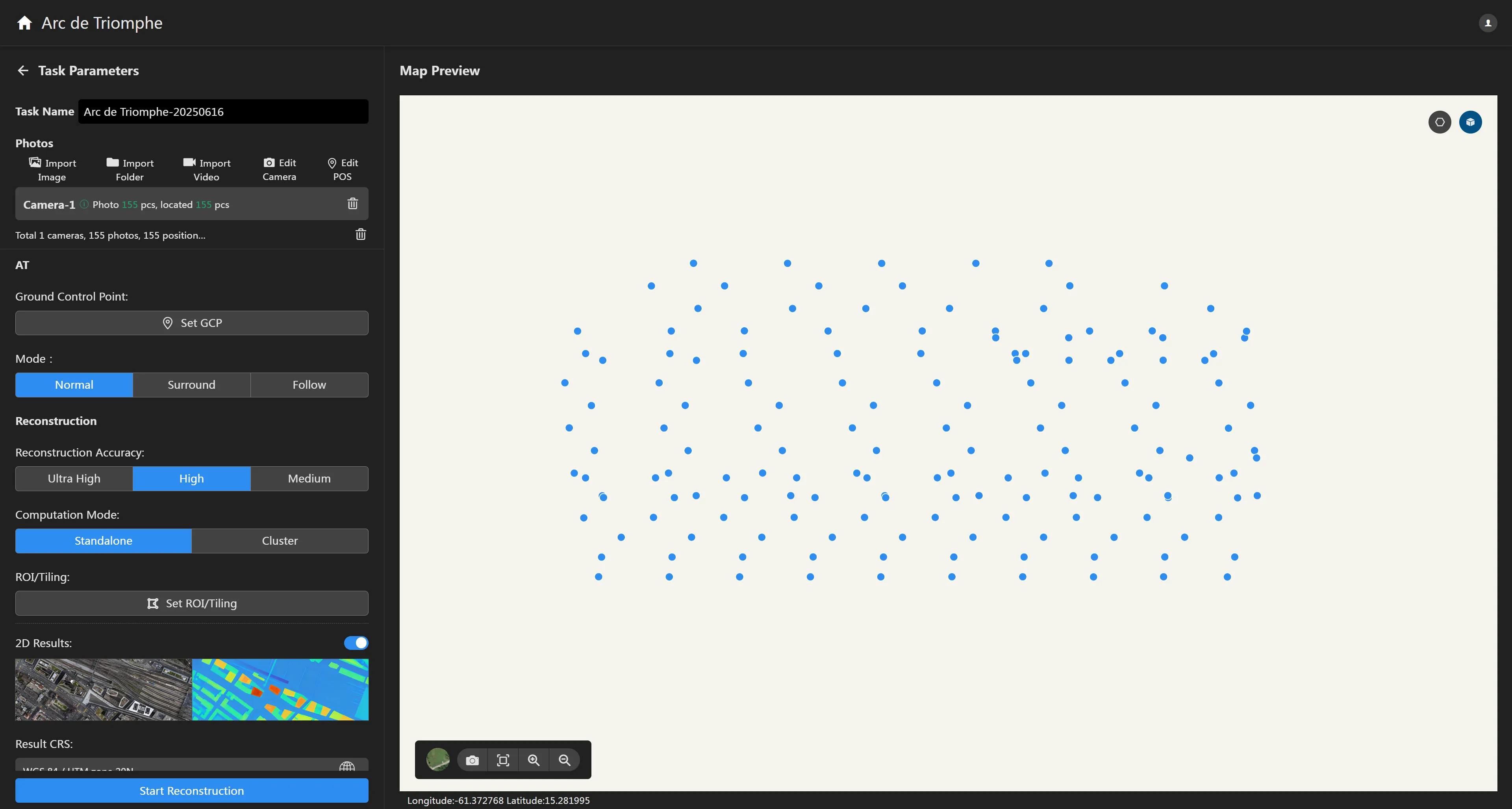
지도 미리보기 인터페이스에서 버튼을 클릭하여 다각형 영역을 그립니다. 영역 내부 또는 외부의 이미지 데이터를 삭제하도록 선택할 수 있습니다. 삭제된 이미지는 재구성 프로세스에 참여하지 않습니다.
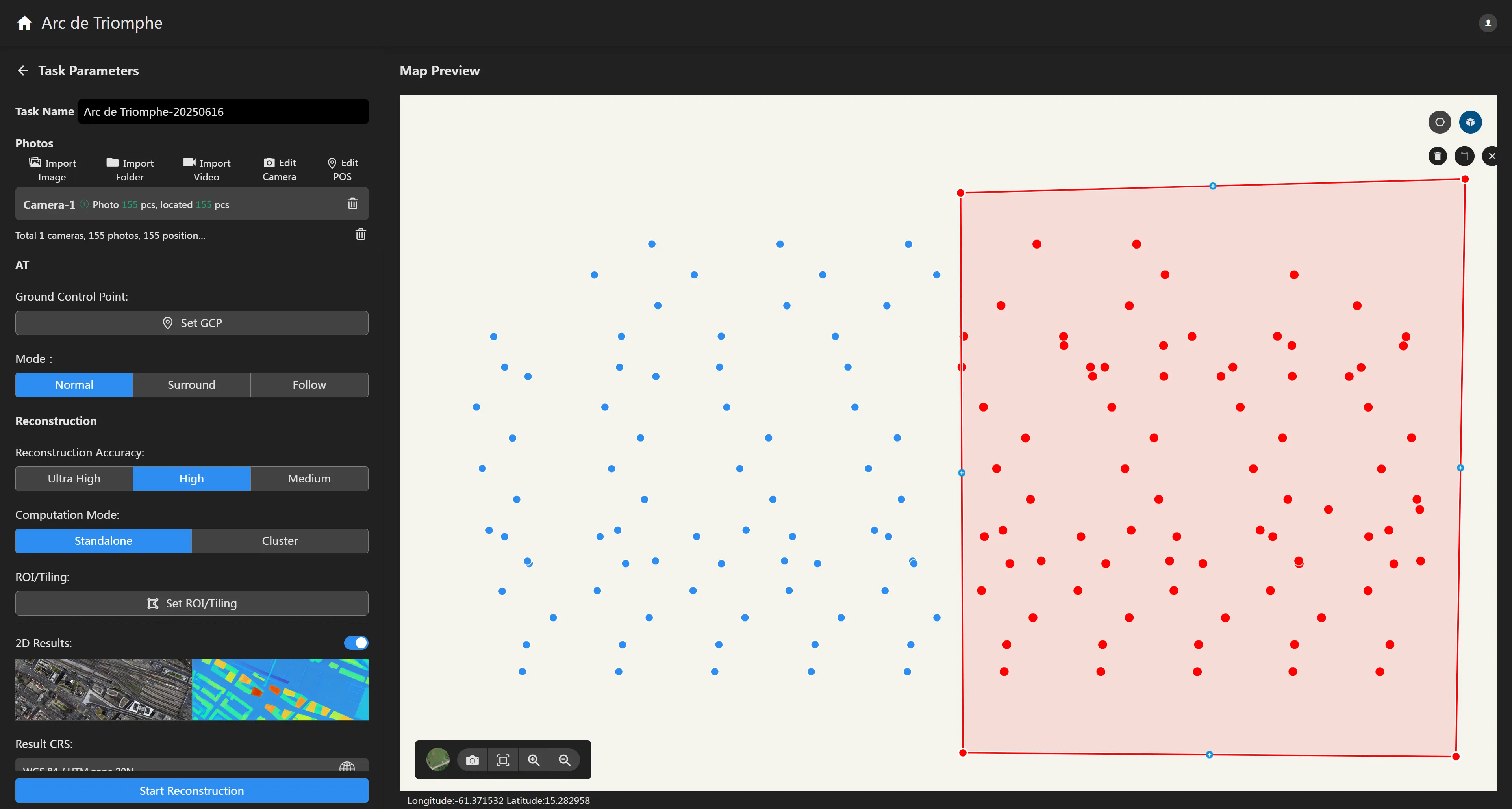
"비디오 가져오기" 버튼을 클릭하고, 재구성할 비디오를 선택하면 비디오 프레임 추출 인터페이스가 자동으로 나타납니다. 프레임 추출 매개변수를 설정한 후 "확인"을 클릭하면 소프트웨어가 자동으로 프레임을 추출하고 사진을 읽습니다. 비디오 파일 디렉토리에 비디오 POS 정보가 포함된 동일한 이름의 srt 파일이 있는 경우, 비디오 포즈의 자동 추출이 지원됩니다.
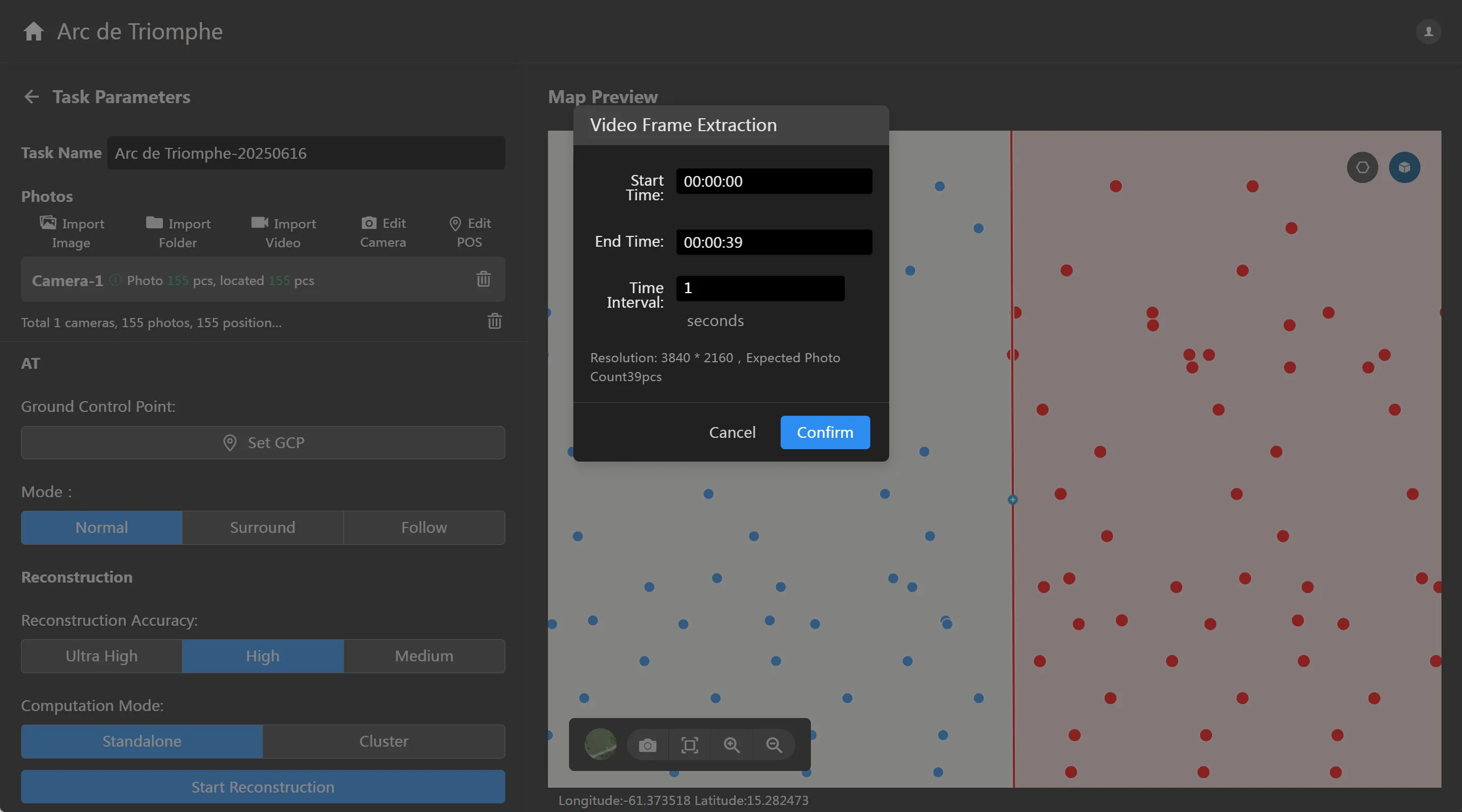
재구성 매개변수 설정
사진을 가져온 후, 소프트웨어는 파싱된 사진 데이터를 기반으로 기본 재구성 매개변수를 자동으로 설정합니다. 원하는 재구성 매개변수를 수동으로 수정할 수도 있습니다.
- 지상 제어점(GCP) 설정: 데이터셋에 제어점이 있는 경우, 이를 가져오고 GCP 표시를 수행하여 항공 삼각측량 정확도를 향상시킬 수 있습니다. GCP는 일반적으로 항공 삼각측량이 완료된 후 설정됩니다.
- 항공 삼각측량 모드:
- 재구성 정확도: 재구성 정확도가 높을수록 재구성된 결과의 해상도가 높아지지만 더 많은 시간이 소요됩니다. 반대로 정확도가 낮을수록 재구성 속도가 빨라집니다. 높음, 보통, 낮음 재구성 정확도의 차이는 원본 이미지에 대한 리샘플링 해상도에 있습니다: 높음은 원본 이미지와 동일한 해상도를 가지며, 보통은 원본 이미지에서 2배 간격으로 리샘플링됩니다(즉, 길이와 너비가 원본 이미지의 1/2), 낮음은 원본 이미지에서 4배 간격으로 리샘플링됩니다(즉, 길이와 너비가 원본 이미지의 1/4). 예를 들어: 원본 이미지의 길이 × 너비가 6000 × 4000인 경우, 고정확도 재구성 이미지의 길이 × 너비는 6000 × 4000이 되고, 보통 정확도 재구성 이미지의 길이 × 너비는 3000 × 2000이 되며, 저정확도 재구성 이미지의 길이 × 너비는 1500 × 1000이 됩니다.
- 계산 모드: 단일 기계 계산 또는 클러스터 계산 중에서 선택할 수 있습니다. 클러스터 계산은 클러스터 서비스가 배포되어 있고 클러스터 계산에 대한 권한이 있어야 합니다.
- 관심 영역(ROI)/블록 설정: 필요에 따라 원하는 재구성 영역과 블록 방법을 설정할 수 있습니다.
- 2D 결과: 2D 결과는 주로 디지털 정사영상(DOM)과 디지털 표면 모델(DSM)을 포함합니다. 이 옵션을 비활성화하면 2D 이미지 결과가 출력되지 않습니다. 가져온 사진에 위치 정보가 포함되어 있지 않으면 2D 결과를 재구성할 수 없습니다.
- 2D 결과 고급 설정: 2D 결과는 피라미드 출력, 타일 출력 및 해상도 설정을 지원합니다. 타일 출력은 타일 측면 길이 설정을 허용하며, 해상도는 자동 또는 2D 결과 GSD의 수동 입력으로 설정할 수 있습니다.
- 2D 결과 좌표계: 기본 출력 좌표계는 임의 좌표계로, 일반적으로 로컬 좌표계입니다. 좌표계를 사용자 정의해야 하는 경우
를 클릭하여 출력할 좌표계를 선택할 수 있습니다.
- 3D 결과: 3D 결과는 주로 3D 모델과 점군을 포함합니다. 이 옵션을 비활성화하면 3D 결과가 출력되지 않습니다. 이 인터페이스에서 사용자는 특정 요구에 따라 모델과 점군의 출력 형식을 선택할 수 있으며, B3DM\OSGB\OBJ\PLY 형식 모델과 PNTS\OSGB\LAS\PLY 형식 점군을 포함합니다.
- 3D 결과 고급 설정: 3D 결과는 모델 단순화율 설정과 부유 객체 삭제를 지원합니다. 모델 단순화율은 기본적으로 100%로 완전한 모델을 출력합니다.
- 3D 결과 좌표계: 2D 결과 좌표계와 유사하게 임의 좌표계를 기본으로 합니다.
를 클릭하여 사용자 정의 좌표계로 설정할 수 있습니다.
- 고도 좌표계: 좌표계 선택 페이지에서 고도 시스템을 선택할 수 있습니다. 현재 측지 높이, 1985 국가 수직 기준점, 사용자 정의 고도 시스템을 지원합니다. 사용자 정의 고도 시스템은 tif 형식 지오이드 기복 파일을 가져와서 추가됩니다.
재구성 시작
"재구성 시작" 버튼을 클릭하면 소프트웨어가 자동으로 재구성 프로세스로 진입합니다. 왼쪽 하단에서 현재 작업 실행 단계와 진행률을 볼 수 있습니다. 재구성이 완료되면 재구성된 결과가 자동으로 표시됩니다.